Pangolin的使用方法教程
P r e d i c t i o n 算 法 使 用

提升方法AdaBoost算法完整python代码提升方法AdaBoost算法完整python代码提升方法简述俗话说,“三个臭皮匠顶个诸葛亮”,对于一个复杂的问题,一个专家的判断往往没有多个专家的综合判断来得好。
通常情况下,学习一个弱学习算法比学习一个强学习算法容易得多,而提升方法研究的就是如何将多个弱学习器转化为强学习器的算法。
强学习算法:如果一个多项式的学习算法可以学习它,而且正确率很高,那就是强可学习的。
弱学习算法:如果一个多项式的学习算法可以学习它,正确率仅仅比随机猜测略好,那就是弱可学习的。
AdaBoost算法简述=未正确分类的样本数目所有样本数目epsilon=frac{未正确分类的样本数目}{所有样本数目}α=12ln(1?)alpha=frac{1}{2}ln(frac{1-epsilon}{epsilon})如果某个样本被正确分类,权重更改为:Dt+1i=Dti?αSum(D)D^{t+1}_i=frac{D^t_iepsilon^{-alpha}}{Sum(D)}如果某个样本被分类错误,权重更改为:Dt+1i=Dti?αSum(D)D^{t+1}_i=frac{D^t_iepsilon^{alpha}}{Sum(D)}直到训练错误率为0或者达到指定的训练次数为止。
单层决策树弱分类器单层决策树(decision stump)也叫决策树桩,是一种简单的决策树,仅基于单个特征做决策。
将最小错误率minError设为+∞对数据集中的每一个特征(第一层循环):对每个步长(第二层循环):对每个不等号(第三层循环):建立一棵单层决策树并利用加权数据集对它进行测试如果错误率低于minError,则将当前单层决策树设为最佳单层决策树返回最佳单层决策树代码实现弱分类器核心部分from numpy import *#通过比较阈值进行分类#threshVal是阈值 threshIneq决定了不等号是大于还是小于defstumpClassify(dataMatrix,dimen,threshVal,threshIneq): retArray = ones((shape(dataMatrix)[0],1)) #先全部设为1 if threshIneq == 'lt': #然后根据阈值和不等号将满足要求的都设为-1retArray[dataMatrix[:,dimen] = threshVal] = -1.0retArray[dataMatrix[:,dimen] threshVal] = -1.0return retArray#在加权数据集里面寻找最低错误率的单层决策树#D是指数据集权重用于计算加权错误率def buildStump(dataArr,classLabels,D):dataMatrix = mat(dataArr); labelMat = mat(classLabels).T m,n = shape(dataMatrix) #m为行数 n为列数numSteps = 10.0; bestStump = {}; bestClasEst = mat(zeros((m,1)))minError = inf #最小误差率初值设为无穷大for i in range(n): #第一层循环对数据集中的每一个特征 n 为特征总数rangeMin = dataMatrix[:,i].min(); rangeMax = dataMatrix[:,i].max()stepSize = (rangeMax-rangeMin)-numStepsfor j in range(-1,int(numSteps)+1): #第二层循环对每个步长for inequal in ['lt','gt']: #第三层循环对每个不等号threshVal = rangeMin + float(j) * stepSize#计算阈值predictedVals =stumpClassify(dataMatrix,i,threshVal,inequal)#根据阈值和不等号进行预测errArr = mat(ones((m,1)))#先假设所有的结果都是错的(标记为1)errArr[predictedVals == labelMat] = 0#然后把预测结果正确的标记为0weightedError = D.T*errArr#计算加权错误率#print 'split: dim %d, thresh %.2f, thresh inequal: %s, # the weightederror is %.3f' % (i,threshVal,inequal,weightedError)if weightedError minError: #将加权错误率最小的结果保存下来minError = weightedErrorbestClasEst = predictedVals.copy()bestStump['dim'] = ibestStump['thresh'] = threshValbestStump['ineq'] = inequalreturn bestStump, minError, bestClasEst准备了一个简单的数据集来测试算法#加载数据集def loadSimpleData():dataMat = matrix([[1.,2.1],[2.,1.1],[1.3,1.],[1.,1.],[2.,1.]])classLabels = [1.0,1.0,-1.0,-1.0,1.0]return dataMat,classLabels#绘制数据集def pltData(dataMat,classLabels):for index,item in enumerate(dataMat): #enumrate的参数为一个可以遍历的东西,返回值为索引和该项if classLabels[index] 0:plt.plot(item[0,0],item[0,1],'or') #'or' 表示画红点plt.plot(item[0,0],item[0,1],'ob') #'ob' 表示画蓝点plt.show()导入数据集并绘制dataMat, classLabels=loadSimpleData()pltData(dataMat, classLabels)测试算法D = mat(ones((5,1))-5)buildStump(dataMat, classLabels, D)完整AdaBoost算法实现基于上面写的树桩弱分类器,实现完整的AdaBoost算法。
友声收银系列电子秤使用说明书
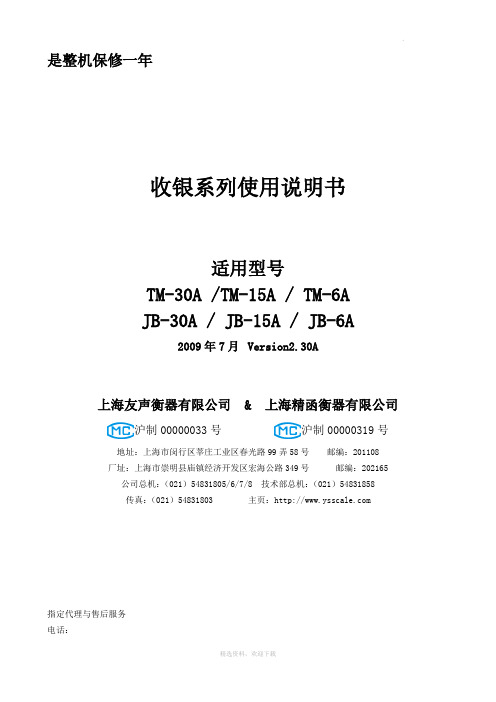
是整机保修一年收银系列使用说明书适用型号TM-30A /TM-15A / TM-6AJB-30A / JB-15A / JB-6A2009年7月Version2.30A上海友声衡器有限公司 & 上海精函衡器有限公司沪制00000033号沪制00000319号地址:上海市闵行区莘庄工业区春光路99弄58号邮编:201108厂址:上海市崇明县庙镇经济开发区宏海公路349号邮编:202165 公司总机:(021)54831805/6/7/8 技术部总机:(021)54831858传真:(021)54831803 主页:指定代理与售后服务电话:联系人:感谢您使用上海精函有限公司的产品!在您开始使用本产品前,请务必仔细阅读《前言》中的内容,并严格遵守这些事项!1.1注意事项➢确保电源插头和电源线连接正常,使用三芯电源线进行连接,如果使用了拖线板,则拖线板的插口也要是三芯的,确保三芯的地线妥善的与建筑大地连接,以避免漏电的情况。
➢切勿用沾湿的手插拔电源插头,这样可能导致触电。
➢严禁将身体重力压在秤盘上,以免损坏称重传感器。
➢严禁撞击重压,或用重物冲击秤盘,以免损坏称重传感器,同时勿超过其最大称量范围。
➢严禁淋雨或用水冲洗;如不慎沾水,请用干布擦试干净;若秤体工作异常,请尽速送到经销商处,我们将竭诚为您服务。
➢严禁将条码秤置于极低温、高温或潮湿的场所,这样可能导致秤体工作异常甚至损坏。
➢严禁用有机化学溶剂擦拭外壳和面板。
➢严禁私自打开秤体,也不要让非专业的维修人员修理本秤。
➢严禁将手从打印机旋出位置伸入,该行为可能造成220V触电。
➢在有本公司专业维修人员指导下打开秤体时,请务必提前拔出220V的交流供电。
➢不要试图拆卸秤体内的开关电源,高压电容需要非常长时间才能完全放电,未放电的情况下拆卸可能导致触电。
➢建议使用本厂出售的热敏纸,本秤体对本厂出售的热敏纸进行过长时间的测试与优化,可以较好的保证头片的使用寿命。
groebner在python中的用法

groebner在python中的用法Groebner基是一种代数几何理论中的工具,用于求解多项式方程组的解。
在Python中,我们可以使用sympy包来进行Groebner基的计算和使用。
第一步是安装sympy包。
在命令行中输入以下命令,可以使用pip安装sympy 包:pip install sympy第二步是导入sympy包。
在Python脚本中,我们可以使用以下代码来导入sympy包:pythonimport sympy as sp第三步是定义多项式方程组。
我们可以使用sympy中的symbols函数来定义多项式中的变量,然后使用sp.Eq来建立方程。
以下是一个例子:pythonx, y = sp.symbols('x y')eq1 = sp.Eq(x2 + y2, 1)eq2 = sp.Eq(x + y, 1)第四步是计算Groebner基。
我们可以使用sympy中的groebner函数来计算Groebner基。
以下是一个例子:pythongroebner_basis = sp.groebner([eq1, eq2], x, y)第五步是使用Groebner基求解方程组。
我们可以使用sympy中的solve函数来求解方程组。
以下是一个例子:pythonsolutions = sp.solve([eq1, eq2], x, y)print(solutions)通过以上步骤,我们就可以在Python中使用Groebner基来求解多项式方程组。
这在代数几何、密码学、机器学习等领域中都有重要的应用。
在实际应用中,我们可能会遇到更复杂的多项式方程组。
在这种情况下,Groebner基的计算可能会变得非常耗时。
为了提高计算速度,可以使用sympy 中的simplify和ratfunc模块来简化方程组中的多项式。
以下是一个例子:pythonfrom sympy.polys.polytools import simplify, ratfuncsimplified_eq = [simplify(eq) for eq in [eq1, eq2]]rational_eq = [ratfunc(eq) for eq in simplified_eq]groebner_basis = sp.groebner(rational_eq, x, y)使用Groebner基求解多项式方程组是代数几何理论中的一个重要工具,并在实际应用中发挥着重要作用。
渗透测试工具大全
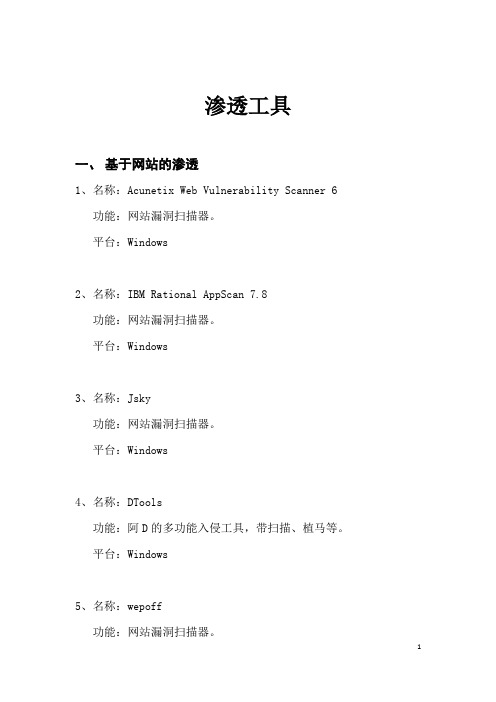
渗透工具一、基于网站的渗透1、名称:Acunetix Web Vulnerability Scanner 6功能:网站漏洞扫描器。
平台:Windows2、名称:IBM Rational AppScan 7.8功能:网站漏洞扫描器。
平台:Windows3、名称:Jsky功能:网站漏洞扫描器。
平台:Windows4、名称:DTools功能:阿D的多功能入侵工具,带扫描、植马等。
平台:Windows5、名称:wepoff功能:网站漏洞扫描器。
平台:Linux / Unix6、名称:Domain3.6功能:网站旁注工具。
平台:Windows7、名称:casi功能:PHP+MYSQL注射工具。
平台:Windows8、名称:HP WebInspect 7.7功能:网站漏洞扫描器。
平台:Windows9、名称:php_bug_scanner功能:PHP程序漏洞扫描器。
平台:Windows10、名称:多线程网站后台扫描工具功能:扫描网站后台管理登陆地址。
平台:Windows11、名称:NStalker功能:网站爬虫。
平台:Windows12、名称:挖掘鸡 v6.5功能:挖掘搜索引擎关键字。
平台:Windows13、名称:cookie注入工具功能:cookies注入辅助工具。
平台:Windows14、名称:httpup功能:通用HTTP上传程序。
平台:Windows二、基于系统的渗透1、名称:nmap功能:系统端口扫描器。
平台:Windows2、名称:Nessus功能:系统漏洞扫描器。
平台:Windows3、名称:X-Scan功能:系统漏洞扫描器。
平台:Windows4、名称:SuperScan功能:系统端口扫描器。
平台:Windows5、名称:SSS功能:SSS扫描器。
平台:Windows6、名称:NetCat功能:瑞士军刀。
平台:Windows7、名称:Apache Tomcat Crack功能:Tomcat弱口令扫描器。
oxlint使用方法-概述说明以及解释

oxlint使用方法-概述说明以及解释1.引言1.1 概述概述部分的内容可以为:概述部分是文章的引言部分,通过简要介绍主题内容和文章结构,为读者提供对本文的整体了解。
本文将介绍oxlint的使用方法,通过安装步骤和使用建议,帮助读者正确、高效地使用oxlint。
oxlint是一个用于静态代码分析的工具,它能够帮助开发人员在编写代码时发现潜在的问题,并提供相应的解决方案。
它可以帮助编程人员提高代码质量、减少错误和提高代码的可维护性。
文章结构按照大纲分为引言、正文和结论三个部分。
在引言部分,我们将首先概述本文的目的和结构,然后在正文部分介绍oxlint的简介和安装步骤,最后在结论部分总结本文,并提供一些建议。
通过阅读本文,读者可以了解oxlint的基本概念和用法,并能够按照步骤正确地安装oxlint。
同时,通过本文提供的使用建议,读者可以更好地利用oxlint工具来优化自己的代码,提高开发效率。
在接下来的章节,我们将详细介绍oxlint的简介和安装步骤,让读者对oxlint有一个全面的了解,从而能够更好地使用该工具来提高自己的编程能力。
文章结构:本文主要分为引言、正文和结论三部分。
下面将详细介绍各部分的内容安排。
1. 引言:1.1 概述:简要介绍oxlint使用方法的主题和背景,说明文章的重要性和必要性。
1.2 文章结构:详细说明本文的整体结构和各个部分的内容安排。
1.3 目的:阐述撰写本文的目的和意义,明确读者应该从本文中获得的知识和技能。
2. 正文:2.1 oxlint简介:介绍oxlint的基本概念和作用,讲解其在编程中的重要性和应用场景。
2.2 oxlint安装步骤:详细说明安装oxlint的步骤和注意事项,包括系统要求、依赖组件和安装配置过程。
3. 结论:3.1 总结:对整篇文章进行总结,回顾并强调主要的观点和要点,概括oxlint使用方法的核心内容。
3.2 使用建议:提供一些建议和技巧,帮助读者更好地使用oxlint,包括常见错误避免和优化建议等。
Oligo+BANDSCAN软件使用详细说明.doc
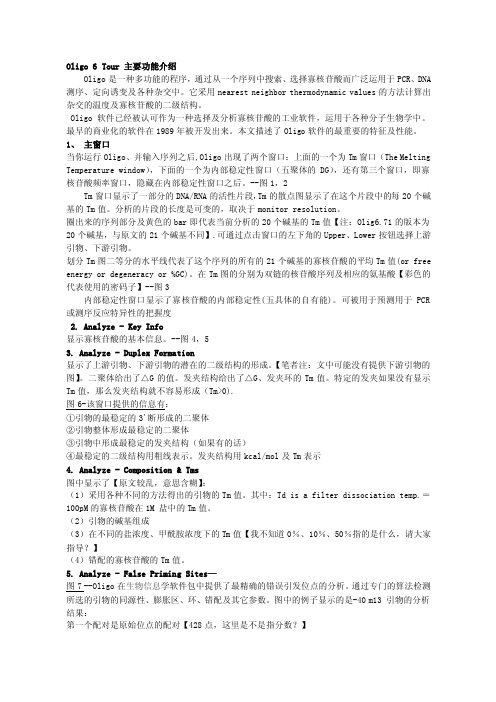
Oligo 6 Tour 主要功能介绍Oligo是一种多功能的程序,通过从一个序列中搜索、选择寡核苷酸而广泛运用于PCR、DNA 测序、定向诱变及各种杂交中。
它采用nearest neighbor thermodynamic values的方法计算出杂交的温度及寡核苷酸的二级结构。
Oligo软件已经被认可作为一种选择及分析寡核苷酸的工业软件,运用于各种分子生物学中。
最早的商业化的软件在1989年被开发出来。
本文描述了Oligo软件的最重要的特征及性能。
1、主窗口当你运行Oligo、并输入序列之后,Oligo出现了两个窗口:上面的一个为Tm窗口(The Melting Temperature window),下面的一个为内部稳定性窗口(五聚体的DG),还有第三个窗口,即寡核苷酸频率窗口,隐藏在内部稳定性窗口之后。
--图1,2Tm窗口显示了一部分的DNA/RNA的活性片段,Tm的散点图显示了在这个片段中的每20个碱基的Tm值。
分析的片段的长度是可变的,取决于monitor resolution。
圈出来的序列部分及黄色的bar即代表当前分析的20个碱基的Tm值【注:Olig6.71的版本为20个碱基,与原文的21个碱基不同】.可通过点击窗口的左下角的Upper、Lower按钮选择上游引物、下游引物。
划分Tm图二等分的水平线代表了这个序列的所有的21个碱基的寡核苷酸的平均Tm值(or free energy or degeneracy or %GC)。
在Tm图的分别为双链的核苷酸序列及相应的氨基酸【彩色的代表使用的密码子】--图3内部稳定性窗口显示了寡核苷酸的内部稳定性(五具体的自有能)。
可被用于预测用于PCR 或测序反应特异性的把握度2. Analyze - Key Info显示寡核苷酸的基本信息。
--图4,53. Analyze - Duplex Formation显示了上游引物、下游引物的潜在的二级结构的形成。
Pangolin使用教程

第一章、简介1.1 Pangolin是什么?Pangolin是一款帮助渗透测试人员进行Sql注入测试的安全工具。
所谓的SQL注入测试就是通过利用目标网站的某个页面缺少对用户传递参数控制或者控制的不够好的情况下出现的漏洞,从而达到获取、修改、删除数据,甚至控制数据库服务器、Web服务器的目的的测试方法。
Pangolin能够通过一系列非常简单的操作,达到最大化的攻击测试效果。
它从检测注入开始到最后控制目标系统都给出了测试步骤。
过去有许多Sql注入工具,不过有些功能不完全,支持的数据库不够多,或者是速度比较慢。
但是,在Pangolin发布以后,这些问题都得到了解决。
Pangolin也许是目前已有的注入工具中最好的之一。
1.2 使用Pangolin可以用来如下是一些示例:∙渗透测试人员用于发现目标存在的漏洞并评估漏洞可能产生后果的严重程度∙网站管理员可以用于对自己开发的代码进行安全检测从而进行修补∙安全技术研究人员能够通过Pangolin来更多更深入的理解SQL注入的技术细节1.3 特色如下是Pangolin提供的一部分特点:∙全面的数据库支持∙独创的自动关键字分析能够减少人为操作且更判断结果准确∙独创的内容大小判断方法能够减少网络数据流量∙最大话的Union操作能够极大的提高SQL注入操作速度∙预登陆功能,在需要验证的情况下照样注入∙代理支持∙支持HTTPS∙自定义HTTP标题头功能∙丰富的绕过防火墙过滤功能∙注入站(点)管理功能∙数据导出功能∙……等其他更多1.4 它不能做什么Pangolin只是一个注入验证利用工具,不是一个Web漏洞扫描软件。
因此您不能用它来做整网站的扫描。
另外,他也不支持注入目录遍历等功能,这些功能您可以借助其他的安全工具进行。
1.5 到哪里获取PangolinPangolin的更新速度很快,你可以经常到/web/pangolin去下载最新版本。
1.6 运行环境目前Pangolin只能运行在Windows系统平台,支持32位/64位WindowsNT/2000/XP/2003/Vista/2008。
梦龙软件网络图辑操作教程

首先检查导入的数据格式是否正确,确保数据中包含必要的节点和关系信息。其次,检查 软件的导入设置,确保与数据格式相匹配。如果问题仍然存在,可以联系软件技术支持获 取帮助。
04
高级功能应用指南
子网络创建和管理教程
创建子网络
在网络图辑中选择需要创建子网络的节点,点击右键选择“创建子 网络”,输入子网络名称和描述信息,即可完成子网络的创建。
格式的网络图辑文件导入和导出。
该软件具有直观的用户界面和易于使用的操作方式, 使得用户可以轻松地创建、编辑和管理网络图辑。
梦龙软件广泛应用于网络规划、网络设计、网络优化 等领域,是网络工程师和相关专业人士必备的工具之
一。
网络图辑功能特点
强大的网络图辑编辑功能
提供多种绘图工具和编辑功能,支持对 网络图辑进行自由绘制、修改和调整。
批量绘制
通过框选多个节点,然后一次性创建箭线,可以快速建立复杂的网络关 系图。
属性设置和调整技巧分享
节点属性设置
可以调整节点的形状、大小、颜 色等属性,以增强网络图的可读
性和美观度。
箭线属性设置
除了可以调整箭线的样式和箭头类 型外,还可以设置箭线的颜色、宽 度等属性,以突出或弱化某些关系 。
使用快捷键
时间参数调整
在时间参数设置窗口中,可以对已设置的时间参数进行调 整和修改,以满足实际需求。
时间轴视图
网络图辑提供时间轴视图功能,可以直观地展示网络中各 节点和边的时间参数及其关系,方便用户进行时间参数的 设置和调整。
资源分配和优化策略探讨
资源分配
在网络图辑中选择需要分配资源的节点或边,点击右键选择“资源分配”,在弹出的窗 口中设置资源类型、数量等参数,实现资源的合理分配。
第四章 Gaussian软件的使用

内存使用控制
%mem=n
控制运行过程中使用内存的大小,可以以W或者MB,GB为单位 default:6000000W=48MB 综合考虑到计算的需要和硬件水平,内存并非给得越多越好,最有效率的方法是 根据作业类型估算所需要内存的大小
不同作业使用内存的估算方法
M + 2NB2
M:不同类型作业需要的最小内存, NB :计算所使用基函数的数目 作业类型 SCF能量 SCF梯度 SCF振动分析 MP2能量 MP2梯度 MP2振动分析
高角动量基组
• 6-31G(2d)就是在6-31G 基础上增加两个 d 轨道的函数,而6-311++G(3df,3pd) 则增加了更多的极化函数,包括三个分 裂的价键基组,在重原子和氢原子上加 的弥散函数,在重原子上加的三个d 函 数和一个f 函数,在氢原子上加的三个p 函数和一个d 函数。这样的基组在电子 相关方法对于描述电子之间的作用有很 重要意义。
第4周期以后的原子的基组
• 第4周期以上的原子的基组很难处 理。由于存在非常大的核,原子核 附近的电子通过有效核电势方法 (ECP)进行了近似,这一处理同时 也包含了相对论效应。这其中, LANL2DZ 是最有名的基组。
基组的选择
L0
Gaussian
Overlay0
L001 L101 L102 L122
Water ennergy
01 O H 1 R1 H 1 R1 2 a1 R1=1.04 a1=104.0
title:作业的简要描述,段后加空行
Molecular Specification:
分子说明部分,段后通常加空行
% Section(link 0)
定义计算过程中的临时文件
Pangolin的使用方法教程

第一章、简介由zwell 于周四, 05/15/2008 - 13:34 提交。
1.1 Pangolin是什么?Pangolin是一款帮助渗透测试人员进行Sql注入测试的安全工具。
所谓的SQL注入测试就是通过利用目标网站的某个页面缺少对用户传递参数控制或者控制的不够好的情况下出现的漏洞,从而达到获取、修改、删除数据,甚至控制数据库服务器、Web服务器的目的的测试方法。
Pangolin能够通过一系列非常简单的操作,达到最大化的攻击测试效果。
它从检测注入开始到最后控制目标系统都给出了测试步骤。
过去有许多Sql注入工具,不过有些功能不完全,支持的数据库不够多,或者是速度比较慢。
但是,在Pangolin发布以后,这些问题都得到了解决。
Pangolin也许是目前已有的注入工具中最好的之一。
1.2 使用Pangolin可以用来如下是一些示例:∙渗透测试人员用于发现目标存在的漏洞并评估漏洞可能产生后果的严重程度∙网站管理员可以用于对自己开发的代码进行安全检测从而进行修补∙安全技术研究人员能够通过Pangolin来更多更深入的理解SQL注入的技术细节1.3 特色如下是Pangolin提供的一部分特点:∙全面的数据库支持∙独创的自动关键字分析能够减少人为操作且更判断结果准确∙独创的内容大小判断方法能够减少网络数据流量∙最大话的Union操作能够极大的提高SQL注入操作速度∙预登陆功能,在需要验证的情况下照样注入∙代理支持∙支持HTTPS∙自定义HTTP标题头功能∙丰富的绕过防火墙过滤功能∙注入站(点)管理功能∙数据导出功能……等其他更多1.4 它不能做什么Pangolin只是一个注入验证利用工具,不是一个Web漏洞扫描软件。
因此您不能用它来做整网站的扫描。
另外,他也不支持注入目录遍历等功能,这些功能您可以借助其他的安全工具进行。
1.5 到哪里获取PangolinPangolin的更新速度很快,你可以经常到/web/pangolin去下载最新版本。
环境科学高级建模方法第61节gaussian输入

[60],在二次项截断为MP2,在三次项截断为MP3,在四次项截断为MP4,在五
次项截断为MP5。解析梯度可用于MP2,MP3和MP4(SDQ),解析频率可用于MP2
。二级,三级,四级和五级Møller-Plesset 微扰理论计算相关能。
(空一行)
title
(空一行)
0 1
6
0
-3.409834 0.492019 0.00
6
0
-3.262444 -0.903993 0.00
6
0
-2.006519 -1.510242 0.00
(空一行)
--Link1-(链接)
%chk=di(同上一个文件)
#n b3lyp/6-311G** geom(几何)=check guess(猜测)=read vol=(tight)
外推方法;Martin 的W1 方法(加上了微小的修改)。
一般的 MCSCF,包括完全活性空间SCF(CASSCF),并可选择包含MP2 相关能计算
。算法的改善使得Gaussian 03 可处理14 个以内的活性轨道。还支持RASSCF 变体。
广义价键-完全电子对(GVB-PP) SCF
9 方法。
#n b3lyp/6-311G** opt freq optcyc=100 scfcyc=100--计算执行路径部分
(空一行)
title-----------------------------------------------------------标题部分(说明行)
(空一行)
0
1-------------------------------------------------------电荷与多重度(2S+1)
LNGO软件基本使用方法

LINGO 教 程
问题的模型(可以看出是LP模型 ) 目标函数是所有费用的和 约束条件主要有两个: 1)能力限制: RP( I ) 40, I 1,2,3,4 2)产品数量的平衡方程:
INV ( I ) INV ( I 1) RP( I ) OP( I ) DEM ( I ), I 1,2,3,4
15
目标函数值的界 特殊求解程序当前运行步数: 分枝数(对B-and-B程序); 子问题数(对Global程序); 初始点数(对Multistart程序)
有效步数
LINGO 教 程
• 运行状态窗口 注:凡是可以从一个约束直接解出变量取值时,这个 变量就不认为是决策变量而是固定变量,不列入统计 中;只含有固定变量的约束也不列入约束统计中。
16
LINGO 教 程
LINGO早期版本对LINDO的兼容问题
在LINGO 9.0以前的版本中不能直接用File|Open命令打开LINDO 模型,但由FILE | IMPORT LINDO FILE (F12)命令可以直接把 LINDO的模型文件转化成LINGO模型。运行后屏幕上会显示一 个标准的“打开文件”的对话框,打开EXAM0201.LTX,在 LINGO主窗口中又打开了命令窗口(Command Window)显示原始 文件,名为“exam0201”的模型窗口显示的是等价的LINGO模 型。当前光标位于命令窗口。
LINቤተ መጻሕፍቲ ባይዱO 教 程
LINGO软件的基本使用方法
1
LINGO 教 程
内容提要
1. LINGO入门 2.在LINGO中使用集合 3. 运算符和函数 4. LINGO的主要菜单命令 5. LINGO命令窗口
2
LINGO 教 程
Pangolin的使用方法教程

第一章、简介1.1 Pangolin是什么?Pangolin是一款帮助渗透测试人员进行Sql注入测试的安全工具。
所谓的SQL注入测试就是通过利用目标网站的某个页面缺少对用户传递参数控制或者控制的不够好的情况下出现的漏洞,从而达到获取、修改、删除数据,甚至控制数据库服务器、Web服务器的目的的测试方法。
Pangolin能够通过一系列非常简单的操作,达到最大化的攻击测试效果。
它从检测注入开始到最后控制目标系统都给出了测试步骤。
过去有许多Sql注入工具,不过有些功能不完全,支持的数据库不够多,或者是速度比较慢。
但是,在Pangolin发布以后,这些问题都得到了解决。
Pangolin也许是目前已有的注入工具中最好的之一。
1.2 使用Pangolin可以用来如下是一些示例:∙渗透测试人员用于发现目标存在的漏洞并评估漏洞可能产生后果的严重程度∙网站管理员可以用于对自己开发的代码进行安全检测从而进行修补∙安全技术研究人员能够通过Pangolin来更多更深入的理解SQL注入的技术细节1.3 特色如下是Pangolin提供的一部分特点:∙全面的数据库支持∙独创的自动关键字分析能够减少人为操作且更判断结果准确∙独创的内容大小判断方法能够减少网络数据流量∙最大话的Union操作能够极大的提高SQL注入操作速度∙预登陆功能,在需要验证的情况下照样注入∙代理支持∙支持HTTPS∙自定义HTTP标题头功能∙丰富的绕过防火墙过滤功能∙注入站(点)管理功能∙数据导出功能……等其他更多1.4 它不能做什么Pangolin只是一个注入验证利用工具,不是一个Web漏洞扫描软件。
因此您不能用它来做整网站的扫描。
另外,他也不支持注入目录遍历等功能,这些功能您可以借助其他的安全工具进行。
1.5 到哪里获取PangolinPangolin的更新速度很快,你可以经常到/web/pangolin去下载最新版本。
1.6 运行环境目前Pangolin只能运行在Windows系统平台,支持32位/64位WindowsNT/2000/XP/2003/Vista/2008。
BCG使用经验总结

BCG使用的经验总结一、怎样生成一个BCG的树形列表首先,在需要生成BCG树形列表的界面所在的“.H”文件中加入下面这句话:CBCGPGridCtrl * m_zbxn;其次,在对应的“.CPP”文件中加入下面的这句话:将m_zbxn = NULL;这是初始化,必须的,防止野指针的出现。
二、将界面嵌入到当前的DLG窗口的方法三、需要加入“行选择变化消息响应函数”在对应的“.H”文件中加入下列标黑的代码在对应的“.CPP”代码中加入下列标黑的代码其中的BLJD_ZBXN,为create语句中的最后一个参数,必须保持一致,同时要在H或CPP 文件中用#define BLJD_ZBXN 1002,定义一下这个宏,这才能保证嵌入的正确性。
/************************************************************************//* 菜单调用函数*//************************************************************************/ UINT CPlugBLJD::GetMenu(CMenu * menu, UINT ChildID, char * MenuName){HMODULE hDLL=GetModuleHandle(_T(PLUG_BLJD_NAME));HINSTANCE hexe=AfxGetResourceHandle();AfxSetResourceHandle((HINSTANCE)hDLL);UINT uResID = ChildID;menu->LoadMenu(IDR_BLJD);int iMenuCnt = menu->GetMenuItemCount();for(int i=0; i < iMenuCnt; i++){char str[255]={0};UINT id = 0;id = menu->GetMenuItemID(i);//--------------------------------//如果id=0,就判断为分割线//--------------------------------if(id != 0){if(id>1000000){CMenu * pSubMenu = menu->GetSubMenu(i);int iSubMenuCnt = pSubMenu->GetMenuItemCount();for(int n=0; n < iSubMenuCnt; n++){id = pSubMenu->GetMenuItemID(n);if(id!=0){pSubMenu->GetMenuString(id, str, 255, MF_BYCOMMAND);m_uRes = ChildID;pSubMenu->ModifyMenu(id, MF_BYCOMMAND, uResID, str);uResID++;}}}else{menu->GetMenuString(id, str, 255, MF_BYCOMMAND);m_uRes = ChildID;menu->ModifyMenu(id, MF_BYCOMMAND, uResID, str);uResID++;}}}memcpy(MenuName, "兵力机动(&D)", 12);AfxSetResourceHandle(hexe);return uResID;}附录:需要注意的事情:在COPY代码的时候,一定要注意,最好将原来的代码重新动手打一下。
pymongo的使用方法
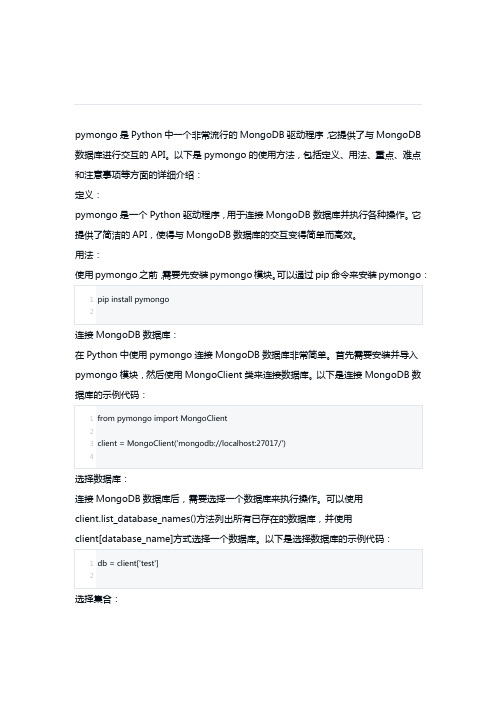
pymongo是Python中一个非常流行的MongoDB驱动程序,它提供了与MongoDB 数据库进行交互的API。
以下是pymongo的使用方法,包括定义、用法、重点、难点和注意事项等方面的详细介绍:定义:pymongo是一个Python驱动程序,用于连接MongoDB数据库并执行各种操作。
它提供了简洁的API,使得与MongoDB数据库的交互变得简单而高效。
用法:使用pymongo之前,需要先安装pymongo模块。
可以通过pip命令来安装pymongo:连接MongoDB数据库:在Python中使用pymongo连接MongoDB数据库非常简单。
首先需要安装并导入pymongo模块,然后使用MongoClient类来连接数据库。
以下是连接MongoDB数据库的示例代码:选择数据库:连接MongoDB数据库后,需要选择一个数据库来执行操作。
可以使用client.list_database_names()方法列出所有已存在的数据库,并使用client[database_name]方式选择一个数据库。
以下是选择数据库的示例代码:选择集合:在MongoDB中,数据存储在集合(collection)中。
使用db.list_collection_names()方法可以列出所有已存在的集合,并使用db[collection_name]方式选择一个集合。
以下是选择集合的示例代码:插入数据:使用insert_one()或insert_many()方法可以向集合中插入数据。
以下是插入数据的示例代码:查询数据:使用find()方法可以查询集合中的数据。
以下是查询数据的示例代码:更新数据:使用update_one()或update_many()方法可以更新集合中的数据。
以下是更新数据的示例代码:难点和注意事项:在使用pymongo时,需要注意以下几点:1.连接MongoDB数据库时,需要指定正确的连接字符串,包括主机名、端口号和可选的认证信息。
ggwordcloud 0.6.1 用户手册说明书
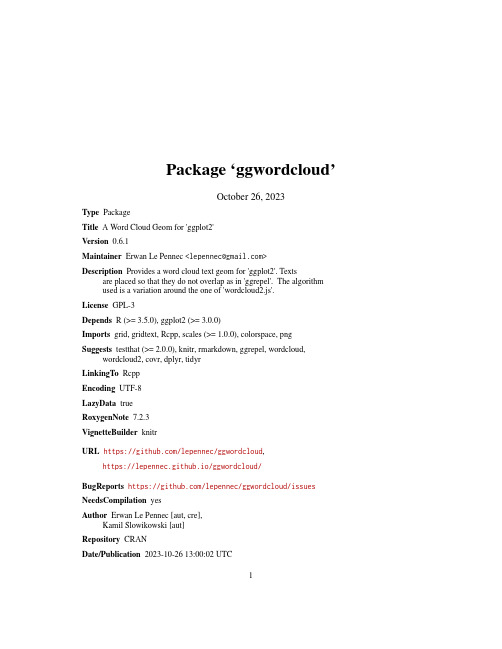
Package‘ggwordcloud’October26,2023Type PackageTitle A Word Cloud Geom for'ggplot2'Version0.6.1Maintainer Erwan Le Pennec<******************>Description Provides a word cloud text geom for'ggplot2'.Texts are placed so that they do not overlap as in'ggrepel'.The algorithmused is a variation around the one of'wordcloud2.js'.License GPL-3Depends R(>=3.5.0),ggplot2(>=3.0.0)Imports grid,gridtext,Rcpp,scales(>=1.0.0),colorspace,pngSuggests testthat(>=2.0.0),knitr,rmarkdown,ggrepel,wordcloud, wordcloud2,covr,dplyr,tidyrLinkingTo RcppEncoding UTF-8LazyData trueRoxygenNote7.2.3VignetteBuilder knitrURL https:///lepennec/ggwordcloud,https://lepennec.github.io/ggwordcloud/BugReports https:///lepennec/ggwordcloud/issues NeedsCompilation yesAuthor Erwan Le Pennec[aut,cre],Kamil Slowikowski[aut]Repository CRANDate/Publication2023-10-2613:00:02UTC1R topics documented:geom_text_wordcloud (2)ggwordcloud (5)ggwordcloud2 (6)love_words (8)power_trans (9)thankyou_words (9)Index10 geom_text_wordcloud word cloud text geomsDescriptiongeom_text_wordcloud adds text to the plot using a variation of the wordcloud2.js algorithm.The texts are layered around a spiral centred on the original position.This geom is based ongeom_text_repel which in turn is based on geom_text.See the documentation for those functionsfor more details.By default,the font size is directly linked to the size aesthetic.geom_text_wordcloud_area is an alias,with a different set of default,that chooses a font size so that the area of the text givenby the label aesthetic is linked to the size aesthetic.You can also specify a label_content aestheticthat overrides the label after its has been used to choose the font size.Usagegeom_text_wordcloud(mapping=NULL,data=NULL,stat="identity",position="identity",...,parse=FALSE,nudge_x=0,nudge_y=0,eccentricity=0.65,rstep=0.01,tstep=0.02,perc_step=0.01,max_steps=10,grid_size=4,max_grid_size=128,grid_margin=1,xlim=c(NA,NA),ylim=c(NA,NA),seed=NA,rm_outside=FALSE,shape="circle",mask=NA,area_corr=FALSE,na.rm=FALSE,show.legend=FALSE,inherit.aes=TRUE,show_boxes=FALSE,use_richtext=TRUE)geom_text_wordcloud_area(mapping=NULL,data=NULL,stat="identity",position="identity",...,parse=FALSE,nudge_x=0,nudge_y=0,eccentricity=0.65,rstep=0.01,tstep=0.02,perc_step=0.01,max_steps=10,grid_size=4,max_grid_size=128,grid_margin=1,xlim=c(NA,NA),ylim=c(NA,NA),seed=NA,rm_outside=FALSE,shape="circle",mask=NA,area_corr=TRUE,na.rm=FALSE,show.legend=FALSE,inherit.aes=TRUE,show_boxes=FALSE,use_richtext=TRUE)Argumentsmapping Set of aesthetic mappings created by aes or aes_.If specified and inherit.aes =TRUE(the default),is combined with the default mapping at the top level ofthe plot.You only need to supply mapping if there isn’t a mapping definedfor the plot.Note that if not specified both x and y are set to0.5,i.e.themiddle of the default panel.Two non classic aesthetics are defined angle_groupand mask_group which define groups used respectively to use different angularsector and different masks in the word cloud.data A data frame.If specified,overrides the default data frame defined at the toplevel of the plot.stat The statistical transformation to use on the data for this layer,as a string.position Position adjustment,either as a string,or the result of a call to a position adjust-ment function....other arguments passed on to layer.There are three types of arguments youcan use here:•Aesthetics:to set an aesthetic to afixed value,like colour="red"or size=3.•Other arguments to the layer,for example you override the default statassociated with the layer.•Other arguments passed on to the stat.parse If TRUE,the labels will be parsed into expressions and displayed as described inplotmathnudge_x,nudge_yHorizontal and vertical adjustments to nudge the starting position of each textlabel.eccentricity eccentricity of the spiral.Default to.65rstep relative wordcloud spiral radius increment after one full rotation.Default to.01.tstep wordcloud spiral angle increment at each step.Default to.02.perc_step parameter used to define the minimal distance between two successive candidatepositions on the ellipse.Default to.01max_steps maximum number of steps avoided thanks to this minimal criterion.Default to10.Set to1to recover the previous behaviorgrid_size grid size used when creating the text bounding boxes.Default to4max_grid_size maximum size of the bounding boxes.Default to128grid_margin safety margin around the texts.Default to1.xlim,ylim Limits for the x and y axes.Text labels will be constrained to these limits.Bydefault,text labels are constrained to the entire plot area.seed Random seed passed to set.seed.Defaults to NA,which means that set.seedwill not be called.rm_outside Remove the texts that could not befitted.Default to FALSEshape select the shape of the clouds among circle,cardioid,diamond,square,triangle-forward,triangle-upright,pentagon,star.Default to circlemask a mask(or a list of masks)used to define a zone in which the text should beplaced.Each mask should be coercible to a raster in which non full transparencydefined the text zone.When a list of masks is given,the mask_group aestheticdefines which mask is going to be used.Default to NA,i.e.no mask.area_corr Set the font size so that the area is proportional to size aesthetic when thescale_size_area is used.As this is not the classical choice,the default is FALSE sothat,by default,the length of the text is not taken into account.geom_text_wordcloud_areaset this to TRUE by default.na.rm Remove missing values if TRUEshow.legend is set by default to FALSEinherit.aes Inherits aesthetics if TRUEshow_boxes display the bounding boxes used in the placement algorithm is set to TRUE.De-fault to FALSE.use_richtext use the enhanced gridtext text grob instead of the grid one.Allow to use mark-down/html syntax in label.Default to TRUE.Valuea ggplotExamplesset.seed(42)data("love_words_latin_small")ggplot(love_words_latin_small,aes(label=word,size=speakers))+geom_text_wordcloud()+scale_size_area(max_size=20)+theme_minimal()ggplot(love_words_latin_small,aes(label=word,size=speakers))+geom_text_wordcloud_area()+scale_size_area(max_size=20)+theme_minimal()ggwordcloud wordcloud approximate replacementDescriptionggwordcloud is meant as an approximate replacement for wordcloud.It has almost the same syntax but allows only the words/freqs input.As the underlying algorithms are not strictly equal, the resulting wordcloud is only similar to the ones one can obtain with wordcloud.Usageggwordcloud(words,freq,scale=c(4,0.5),min.freq=3,max.words=Inf,random.order=TRUE,random.color=FALSE,rot.per=0.1,colors="black",ordered.colors=FALSE,...)Argumentswords the wordsfreq their frequenciesscale A vector of length2indicating the range of the size of the words.min.freq words with frequency below min.freq will not be plottedmax.words Maximum number of words to be plotted.least frequent terms droppedrandom.order plot words in random order.If false,they will be plotted in decreasing frequency random.color choose colors randomly from the colors.If false,the color is chosen based on the frequencyrot.per proportion words with90degree rotationcolors color words from least to most frequentordered.colors if true,then colors are assigned to words in order...Additional parameters to be passed to geom_text_wordcloudValuea ggplotExamplesset.seed(42)data("love_words_latin_small")ggwordcloud(love_words_latin_small$word,love_words_latin_small$speakers)ggwordcloud2wordcloud2approximate replacementDescriptionggwordcloud2is meant as an approximate replacement for wordcloud2.It has almost the same syntax but fewer options.In particular,there is no background image(so far...).As the underlying algorithms are not strictly equal,the resulting wordcloud is only similar to the ones one can obtain with wordcloud2.Usageggwordcloud2(data,size=1,color="random-dark",minRotation=-pi/4,maxRotation=pi/4,shuffle=TRUE,rotateRatio=0.4,shape="circle",ellipticity=0.65,figPath=NA,...)Argumentsdata a dataframe whose twofirst columns are the names and the freqs or a table size scaling factor.Default to1color color scheme either"random-dark","random-light"or a list of color of the size of the dataframe.Default to"random-dark"minRotation the minimal rotation anglemaxRotation the maximal rotation angleshuffle if TRUE,the words are shuffled at the beginningrotateRatio the proportion of rotated wordsshape control the shape of the cloudellipticity control the eccentricity of the wordcloudfigPath path to an image used a mask...the remaining parameters are passed to geom_text_wordcloudValuea ggplotExamplesset.seed(42)data("love_words_latin_small")ggwordcloud2(love_words_latin_small[,c("word","speakers")])8love_words love_words Love in several languages with number of speakersDescriptionA dataset containing the word love in different languages(147or34for the small one)as well asthe number of native speakers and overall speakers of those tin only version are used in the help.Usagelove_wordslove_words_smalllove_words_latinlove_words_latin_smallFormata data.frame with147observations(or34for the small one)of5variablesiso_639_3the ISO639-3language codeword the word love in that languagename English name of the languagenative_speakers number of native speakers in millionsspeakers number of speakers in millionsAn object of class tbl_df(inherits from tbl,data.frame)with34rows and5columns.An object of class tbl_df(inherits from tbl,data.frame)with87rows and5columns.An object of class tbl_df(inherits from tbl,data.frame)with14rows and5columns.Sourcewikipediapower_trans9 power_trans A signed power transformDescriptionA signed power transformUsagepower_trans(power=1)Argumentspower power exponent of the direct transformthankyou_words’Thank you’in several languages with number of speakersDescriptionA dataset containing the word’Thank you’in different languages(133or34for the small one)aswell as the number of native speakers and overall speakers of those languages.Usagethankyou_wordsthankyou_words_smallFormata data.frame with133observations(or34for the small one)of4variablesiso_639_3the ISO639-3language codeword the word love in that languagenative_speakers number of native speakers in millionsspeakers number of speakers in millionsAn object of class tbl_df(inherits from tbl,data.frame)with34rows and5columns.SourcewikipediaIndex∗datasetslove_words,8thankyou_words,9aes,3aes_,3geom_text,2geom_text_repel,2geom_text_wordcloud,2geom_text_wordcloud_area(geom_text_wordcloud),2 ggwordcloud,5ggwordcloud2,6layer,4love_words,8love_words_latin(love_words),8love_words_latin_small(love_words),8love_words_small(love_words),8power_trans,9thankyou_words,9thankyou_words_small(thankyou_words),9 wordcloud,5wordcloud2,610。
labelimg用法
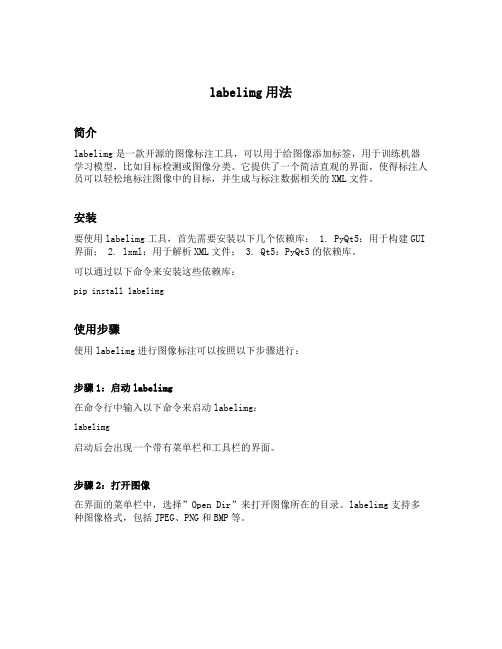
labelimg用法简介labelimg是一款开源的图像标注工具,可以用于给图像添加标签,用于训练机器学习模型,比如目标检测或图像分类。
它提供了一个简洁直观的界面,使得标注人员可以轻松地标注图像中的目标,并生成与标注数据相关的XML文件。
安装要使用labelimg工具,首先需要安装以下几个依赖库: 1. PyQt5:用于构建GUI 界面; 2. lxml:用于解析XML文件; 3. Qt5:PyQt5的依赖库。
可以通过以下命令来安装这些依赖库:pip install labelimg使用步骤使用labelimg进行图像标注可以按照以下步骤进行:步骤1:启动labelimg在命令行中输入以下命令来启动labelimg:labelimg启动后会出现一个带有菜单栏和工具栏的界面。
步骤2:打开图像在界面的菜单栏中,选择”Open Dir”来打开图像所在的目录。
labelimg支持多种图像格式,包括JPEG、PNG和BMP等。
步骤3:标注目标图像打开后,可以使用鼠标在图像上进行标注。
在工具栏中选择合适的标注框类型(如矩形、圆形等),然后在图像上点击并拖动鼠标以绘制标注框。
步骤4:标注属性绘制完标注框后,可以在属性栏中为标注框添加属性。
属性可以是文字标签、目标类别、颜色等。
填写好属性后,可以点击”Save”按钮保存标注结果。
步骤5:保存标注数据标注数据会以XML文件的形式保存在与图像相同的目录下。
可以在菜单栏中选择”Save”或”Save As”来保存标注数据。
同时,还可以使用”Next Image”或”Prev Image”来切换到下一张或上一张图像。
步骤6:导出标注结果标注完成后,可以将标注结果导出为其他格式,如VOC格式或COCO格式。
导出功能可以在菜单栏中选择”Export”进行操作。
标注技巧在使用labelimg进行标注时,有一些技巧可以提高效率和标注质量:1.使用快捷键:labelimg提供了一些快捷键来加速标注操作。
- 1、下载文档前请自行甄别文档内容的完整性,平台不提供额外的编辑、内容补充、找答案等附加服务。
- 2、"仅部分预览"的文档,不可在线预览部分如存在完整性等问题,可反馈申请退款(可完整预览的文档不适用该条件!)。
- 3、如文档侵犯您的权益,请联系客服反馈,我们会尽快为您处理(人工客服工作时间:9:00-18:30)。
第一章、简介1.1 Pangolin是什么?Pangolin是一款帮助渗透测试人员进行Sql注入测试的安全工具。
所谓的SQL注入测试就是通过利用目标网站的某个页面缺少对用户传递参数控制或者控制的不够好的情况下出现的漏洞,从而达到获取、修改、删除数据,甚至控制数据库服务器、Web服务器的目的的测试方法。
Pangolin能够通过一系列非常简单的操作,达到最大化的攻击测试效果。
它从检测注入开始到最后控制目标系统都给出了测试步骤。
过去有许多Sql注入工具,不过有些功能不完全,支持的数据库不够多,或者是速度比较慢。
但是,在Pangolin发布以后,这些问题都得到了解决。
Pangolin也许是目前已有的注入工具中最好的之一。
1.2 使用Pangolin可以用来如下是一些示例:•渗透测试人员用于发现目标存在的漏洞并评估漏洞可能产生后果的严重程度•网站管理员可以用于对自己开发的代码进行安全检测从而进行修补•安全技术研究人员能够通过Pangolin来更多更深入的理解SQL注入的技术细节1.3 特色如下是Pangolin提供的一部分特点:•全面的数据库支持•独创的自动关键字分析能够减少人为操作且更判断结果准确•独创的内容大小判断方法能够减少网络数据流量•最大话的Union操作能够极大的提高SQL注入操作速度•预登陆功能,在需要验证的情况下照样注入•代理支持•支持HTTPS•自定义HTTP标题头功能•丰富的绕过防火墙过滤功能•注入站(点)管理功能•数据导出功能•……等其他更多1.4 它不能做什么Pangolin只是一个注入验证利用工具,不是一个Web漏洞扫描软件。
因此您不能用它来做整网站的扫描。
另外,他也不支持注入目录遍历等功能,这些功能您可以借助其他的安全工具进行。
1.5 到哪里获取PangolinPangolin的更新速度很快,你可以经常到/web/pangolin去下载最新版本。
1.6 运行环境目前Pangolin只能运行在Windows系统平台,支持32位/64位WindowsNT/2000/XP/2003/Vista/2008。
1.7 报告问题和获取帮助如果您在使用过程中有任何的意见或者建议,您可以到网站上进行评论留言,这里会有一群共同兴趣的朋友帮助您。
或者您可以直接给我发送邮件:**************。
第二章、用户界面下图为主界面图如上图所示,我们可以看到Pangolin的主界面是很简单明了的,它分为几个区域:最上面的是注入控制区域,在这里您可以进行一些注入参数设置,以及通过点击按钮进入到高级配置界面;中间的一大块区域为数据显示区域,用于显示注入获取的数据已经进行针对不同数据库的高级注入操作;下面有日志信息区还有状态栏区,能够告诉您当前的工作状态信息。
下面我们就这些控件进行详细的说明:2.1.1 URL输入框在这里输入待测试目标的URL地址,注意,该URL地址必须是携带参数的格式,例如/news.asp?id=100这样的格式。
2.1.2 注入方式选择框这里简单的介绍一下。
HTTP常用的数据传输方法有GET和POST方式,通常情况下,请求数据用GET方式,传递数据用POST方式。
如果服务器端代码处理GET和POST参数的操作是一致的话(JSP编程中经常可以见到),那么通过GET和POST传递参数的效果是一样的。
这时使用POST试可以避免服务端日志的产生。
另外需要注意的是,如果待测参数是通过表单传递,那么您需要进行地址拼接。
假设参数传递的目标地址为/login.asp,参数分别为username和password,那么测试时,您需要在URL输入框中输入/login.asp?username=aa&password=bb这样的格式,并且将注入方式设置成POST。
普通模式下,我们建议您使用GET方式。
2.1.3 注入控制按键Pangolin的注入过程采用了多线程的方式,您在注入过程中随时可以进行暂停/继续操作和停止操作。
在您输入了待测试目标的URL后,您可以点击Check进行扫描操作,这时Check按键变灰,Pause和Stop按键变为可用,这时您就可以进行暂停或中止操作了。
这里提醒您一点,在后面我们提到的所有的操作,无论是猜解数据也好,高级功能操作也好,在操作过程中,您随时可以暂停或者中止,但是Check按键只能用于注入扫描。
2.1.4 注入类型选择框扫描不同的参数类型我们将注入类型分为interger和String还有Search型。
分别对应数值型,字符型还有搜索型。
在扫描到注入点以后,该选择框将自动选择对应的注入类型。
在注入前,如果我们已知了某个参数的注入类型,那么我们可以先从该下拉框中选择合适的值,这样能够缩短注入扫描的时间。
2.1.5 数据库类型选择框顺便提及一点:SQL注入是跟数据库强相关的,而不是页面的代码语言,这一点许多文章都误导了读者。
我们看到什么asp注入,php注入,jsp注入之类的概念都是不正确的。
而应当说是MSSQL注入,Mysql注入或者Oracle注入等等。
在这个选择框中指明了目标Web连接的数据库类型。
在扫描到注入点以后,该选择框将自动选择对应的数据库类型。
在注入前,如果我们已知了目标的数据库类型,那么我们可以先从该下拉框中选择合适的值,这样能够缩短注入扫描的时间。
2.1.6 关键字输入框什么叫关键字呢?在自动化工具的测试过程中,如果目标针对不同的注入语句进行了错误提示的话那么程序能够知道这是一个典型的错误,然后就能够提取信息。
但是如果页面返回的结果中并没有带有明确的错误提示信息的话,那么程序将无法判断哪一种情况下是正常页面哪一种情况下是错误页面。
因为,测试人员需要手动的告之程序一个正常的页面或者错误的页面有什么特殊字符串能够标明,这时候您就需要在这里输入这个字符串了。
在其他的一些注入工具中,如果测试人员没有输入关键字的话是无法进行测试的,但是在Pangolin中我独创了自动分析关键字的功能,它能够让你在不干预的情况下自动的分析关键字从而更扫描出漏洞。
在2.2节中,我们将给您描述如何启用或者关闭该功能。
2.1.7 配置按钮Options按钮将带您进入到一些全局参数的配置界面中,这一部分我们将在下一节中为您详细介绍。
2.1.8 扫描状态重置按钮如果您在完成了一次对某个URL的注入操作以后,还想对另一个URL进行扫描操作,那么建议您点击一下该按钮,从而将扫描注入的全局状态清空。
2.1.9 注入点手工配置按钮本按钮属于高级选项,通常不建议您点击进行配置的修改。
具体用途待整理。
好了,如果您进入了本界面,说明您已经知道如何点击"Options"按钮了,那么恭喜;)先看看如下界面图:从上图可以清楚的看到,配置界面中包含四大部分:2.2.1 HTTP标题头编辑界面在本界面中,您可以完全自定义HTTP标题头域的字段,如最常用的User-Agent和Cookie标题头,通常你需要知道一些特定含义的字符串。
这里也做一个简单的说明:User-Agent可以用来进行客户端伪造,您知道为什么很多情况下Google能返回某些正文而我们去请求时需要我们登录吗?原因很简单,网站为了自身更好的推广,所以针对Google的robots开放了通行证,所以我们就可以利用这种关系进行更深入的工作。
而对于Cookie标题头而言,它的作用更明显了,说直白一点,它是我们身份的象征。
一些站点需要先登录才能进行注入(如管理后台的页面),其他的一些注入工具需要你手动输入或者让你手工输入登录界面的参数字段来进行。
但是在Pangolin中,您可以直接点击几下按钮来完成这些生涩的操作。
除此之外,你也可以自定其他一些个性化的标题头。
2.2.1.1 User-Agent选择按钮这个按钮的功能显而易见,Pangolin预置了一些最常见的Web浏览器的客户端类型以及搜索引擎的类型,在点击按钮以后,您可以直接选择一个作为您注入时使用的对象,这样您就能伪造客户端类型了。
2.2.1.2 预登录界面2.2.2 代理配置界面2.2.3 注入扫描参数配置界面2.2.4 高级参数配置界面2.2.5 注入数据管理界面第三章、基本的操作步骤由zwell 于周四, 05/15/2008 - 15:57 提交。
朋友们,准备好了吗?下面将带您进入一个美丽的新世界:3.1 开始注入1. 启动Pangolin2. 在URL输入框中输入待测试的URL地址,注意该地址是携带参数的格式3. 点击Check4. 如果在注入数据库中已经存在了该网站的某个注入点的话,那么您将会看到如下的对话框:如果你想使用已经存在的注入点,那么选中一个并点击Use this按键;如果您不需要的话,直接点击Cancel按键继续。
5. 好了,如果您足够幸运的话,您应该看到注入类型和数据库类型都已经获取到了,那么恭喜,我们可以进入下面的一些操作步骤,如下图所示,目标系统采用的是Mysql数据库,那么除了最基本的Information和Datas标签页以外还会有FileReader和MySqlFileWriter分别可以用于读写文件,本章将只关注基本的操作,其他内容将放入到下一章进行说明:3.2 获取基本的信息1. 切换到Information标签页2. 我们可以看到里面有一些选项可以选择,选中您想获取的信息,如果您不想挨个点击的话,可以直接点击Select All按钮3. 点击Go按钮4. 相信你应该可以看到Pangolin返回了这些信息;)3.3 获取表1. 切换到Datas标签页2. 点击Tables按键,开始您的获取表清单之旅3. 下图是获取数据表后的截图:3.4 获取列1. 在您想获取列结构的表上点击,选中表(很多朋友以为要获取列需要勾上前面的选择框,其实在这一步是不需要的)2. 这时Columns按键将会变为可用3. 点击Columns按键,如下是可能的结果图:3.5 获取数据1. 在左边的表和列树形选择视图中选择要获取数据的表及其对应的列,注意一次只能针对一个表进行,在您点击一个列后,右边的数据视图会相应的增加该列2. 这时Datas按键变为可以3. 在1=1那个输入框中输入您自定义的获取数据的条件表达式,如果你不清楚是什么或者想获取所有数据的话,你直接保留不动即可4. 点击Datas按键,Pangolin将会进行数据的猜,如下图为可能的结果图:3.6 保存数据您可以直接点击Save按键保存当前获取的数据。
